The Sims Medieval จะไม่เปิดบน Windows PC หากคุณกำลังพยายามเล่น The Sims Medieval บนพีซี Windows ของคุณและเล่นไม่ได้ ไม่ต้องกังวล คุณไม่ได้อยู่คนเดียว ผู้เล่นหลายคนได้รายงานปัญหานี้แล้ว และมีบางสิ่งที่คุณสามารถลองแก้ไขได้ ประการแรก ตรวจสอบให้แน่ใจว่าพีซีของคุณตรงตามข้อกำหนดขั้นต่ำของระบบสำหรับเกม ถ้าไม่เป็นเช่นนั้น เกมก็จะไม่ทำงาน ประการที่สอง ลองอัปเดตไดรเวอร์กราฟิกของคุณ ไดรเวอร์ที่ล้าสมัยมักทำให้เกิดปัญหากับเกม ดังนั้นจึงควรตรวจสอบให้แน่ใจว่าไดรเวอร์เหล่านั้นอัปเดตอยู่เสมอ สุดท้าย หากเกมยังคงใช้งานไม่ได้ คุณสามารถลองติดตั้งใหม่อีกครั้ง บางครั้งไฟล์อาจเสียหายและอาจทำให้เกิดปัญหาได้ การลบเกมและเริ่มใหม่ตั้งแต่ต้นสามารถแก้ไขปัญหาเหล่านี้ได้ หากคุณยังคงประสบปัญหา อย่าเพิ่งสิ้นหวัง มีสถานที่มากมายที่คุณสามารถขอความช่วยเหลือทางออนไลน์ได้ ฟอรัม The Sims Medieval เป็นจุดเริ่มต้นที่ดี เนื่องจากมีผู้เล่นที่เป็นประโยชน์และมีความรู้จำนวนมากที่สามารถให้คำแนะนำได้
ผู้ใช้ Windows บางรายไม่สามารถเล่น Sims Medieval ได้เนื่องจากเกมไม่เปิดบนคอมพิวเตอร์ของตน ตามรายงาน เกมจะไม่เปิดตัวหรือปิดทันทีหลังจากเปิดตัว ในโพสต์นี้เราจะจัดการเรื่องนี้ด้วยมือของเราเอง ดังนั้นหาก The Sims Medieval จะไม่เปิดบนพีซี Windows ของคุณ ให้ทำตามวิธีแก้ปัญหาที่กล่าวถึงที่นี่เพื่อแก้ไขปัญหา
การแชร์การเชื่อมต่ออินเทอร์เน็ตของ windows 10 ไม่ทำงาน

The Sims Medieval จะไม่เปิดบน Windows PC
ในกรณีส่วนใหญ่ คุณสามารถแก้ไขปัญหาได้โดยการออกจากเกมอย่างถูกต้องและรีสตาร์ท ดังนั้นข้อบกพร่องทั้งหมดจะถูกกำจัด ช่วยให้คุณสนุกกับเกม อย่างไรก็ตาม สถานการณ์นี้ใช้ไม่ได้เสมอไป บางครั้งเราต้องทำการแก้ไขบางอย่าง ทำการปรับเปลี่ยนเกมเพื่อให้ใช้งานได้ ดังนั้น หากคุณรู้สึกผิดหวังที่ Sims Medieval ไม่เปิดบนพีซีที่ใช้ Windows ของคุณ ให้ทำตามวิธีแก้ปัญหาที่กล่าวถึงด้านล่างเพื่อแก้ไขปัญหา:
- เรียกใช้ The Sims Medieval ในฐานะผู้ดูแลระบบ
- อัปเดตไดรเวอร์ GPU ของคุณ
- ตรวจสอบความสมบูรณ์ของไฟล์เกม
- หยุดการโอเวอร์คล็อก
- ปิดใช้งานโปรแกรมป้องกันไวรัส/อนุญาตเกมผ่านไฟร์วอลล์
- ปิดใช้งานแอปซ้อนทับ
- ถอนการติดตั้งเกม ล้างแคช และติดตั้งผ่าน Origin
เรามาพูดถึงวิธีแก้ปัญหาเหล่านี้โดยละเอียด
1] เรียกใช้ The Sims Medieval ในฐานะผู้ดูแลระบบ
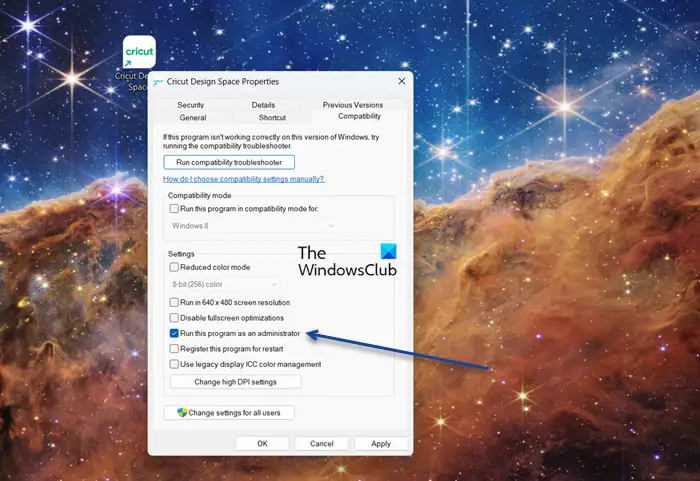
บางครั้งสิ่งที่คุณต้องทำคือเรียกใช้เกมในฐานะผู้ดูแลระบบเพื่อแก้ไขปัญหาที่เกมของคุณไม่สามารถเปิดหรือเปิดได้ นี่เป็นเพราะแอปพลิเคชันของคุณไม่มีสิทธิ์เข้าถึงทรัพยากรสำคัญที่จำเป็นต้องทำงานอย่างถูกต้อง
ขั้นแรก ดับเบิลคลิกไอคอนเกมเพื่อเปิด หากไม่ได้ผล คุณสามารถเรียกใช้แอปในฐานะผู้ดูแลระบบโดยคลิกที่แอปแล้วเลือก 'เรียกใช้ในฐานะผู้ดูแลระบบ' อย่างไรก็ตาม คุณยังสามารถตั้งค่าให้เปิดแอปในฐานะผู้ดูแลระบบทุกครั้ง หากต้องการทำเช่นเดียวกัน ให้ลองทำตามขั้นตอนต่อไปนี้
google drive ความเร็วในการอัพโหลดช้า
- คลิกขวา ซิมส์ยุคกลาง ฉลากและเลือก ลักษณะเฉพาะ .
- ไปที่ ความเข้ากันได้ แท็บ
- แค่ เรียกใช้โปรแกรมนี้ในฐานะผู้ดูแลระบบ
- คลิก ใช้ > ตกลง
หลังจากนั้นทุกครั้งที่คุณเปิด The Sims มันจะทำงานในฐานะผู้ดูแลระบบ เปิดแอพและดูว่าเปิดหรือไม่
2] อัปเดตไดรเวอร์ GPU
เป็นที่ทราบกันดีในชุมชนเกมว่าคุณจะประสบปัญหาในการใช้ไดรเวอร์คุณภาพต่ำหรือไดรเวอร์ที่ล้าสมัย โดยเฉพาะไดรเวอร์กราฟิก ในกรณีแรก คุณต้องตรวจสอบความต้องการของระบบ ในกรณีที่สอง คุณต้องอัปเดตไดรเวอร์กราฟิก และในกรณีนี้ คุณสามารถเลือกติดตั้งการอัปเดตเสริมเพื่ออัปเดตไดรเวอร์ GPU ได้ คุณยังสามารถดาวน์โหลดไดรเวอร์กราฟิกล่าสุดได้จากเว็บไซต์ของผู้ผลิตหรืออัปเดตผ่านตัวจัดการอุปกรณ์ หลังจากอัปเดต ให้เปิดแอปและดูว่าใช้งานได้หรือไม่
3] ตรวจสอบความสมบูรณ์ของไฟล์เกม
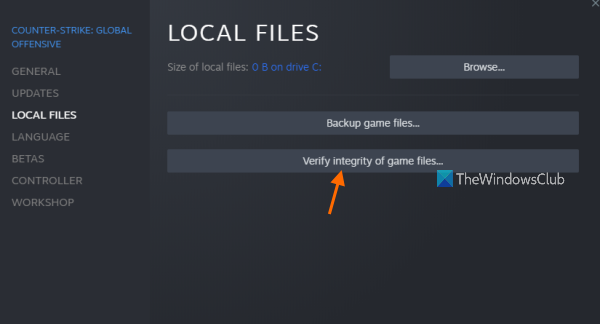
ไฟล์เกมของคุณอาจทำให้ The Sims Medieval ไม่สามารถเปิดได้ อาจเสียหายหรือขาดหายไปทำให้เกิดปัญหาในการเริ่มต้น เราต้อง ตรวจสอบความสมบูรณ์ของไฟล์เกม เพื่อหลีกเลี่ยงกรณีดังกล่าว ทำตามขั้นตอนที่กำหนดเพื่อทำเช่นเดียวกันหากคุณเปิดอยู่ ด้วยนั่นเอง :
- เปิดไคลเอ็นต์ Steam และไปที่ ห้องสมุด ส่วน.
- ตอนนี้คลิกขวาที่เกมแล้วเลือกตัวเลือก Properties
- ไปที่ ไฟล์ในเครื่อง แท็บ จากนั้นคลิก ตรวจสอบความสมบูรณ์ของไฟล์เกม ปุ่ม.
- Steam จะเริ่มตรวจสอบไฟล์เกมและแทนที่ไฟล์ที่เสียหายด้วยไฟล์สะอาด
ถ้าคุณ แหล่งที่มา ให้ทำตามขั้นตอนด้านล่างนี้
- เปิด Origin และไปที่คลังเกมของคุณ
- คลิกขวาที่เกม
- สุดท้ายคลิกกู้คืนไฟล์
กระบวนการทั้งหมดอาจใช้เวลา 3-5 นาที หลังจากนั้นเปิดเกมและดูว่าคุณสามารถเล่นได้หรือไม่
4] หยุดการโอเวอร์คล็อก
หากคุณต้องการปรับปรุงประสิทธิภาพโดยรวมของพีซี การโอเวอร์คล็อกก็มีประโยชน์ อย่างไรก็ตาม คุณลักษณะนี้อาจไม่ใช่คุณลักษณะที่ยอดเยี่ยมอย่างที่เราคิด เนื่องจากอาจทำให้เกิดปัญหาด้านความเสถียรกับแอปและเกมของคุณ และทำให้เกิดปัญหาในการเปิดใช้ ดังนั้นจึงเป็นการดีกว่าที่จะหลีกเลี่ยงสถานการณ์ดังกล่าว อย่างไรก็ตาม หากคุณเปิดใช้งานการโอเวอร์คล็อก ให้ปิดการใช้งานและดูว่าปัญหาได้รับการแก้ไขหรือไม่ หากปัญหายังคงอยู่ คุณสามารถไปยังแนวทางแก้ไขปัญหาถัดไปได้
เครื่องมือประเมินระบบ windows
5] ปิดใช้งานโปรแกรมป้องกันไวรัส / อนุญาตเกมผ่านไฟร์วอลล์
เป็นไปได้ว่าโปรแกรมป้องกันไวรัสหรือระบบรักษาความปลอดภัยในตัวของ Windows อาจป้องกันไม่ให้ The Sims Medieval ทำงานบนระบบของคุณ แอปพลิเคชันอาจทำงานไม่ถูกต้อง เนื่องจากฟังก์ชันบางอย่างถูกบล็อก เราต้องอนุญาตแอปพลิเคชันผ่านไฟร์วอลล์ของ Windows หรือเพียงแค่รายการที่อนุญาตพิเศษในการตั้งค่าโปรแกรมป้องกันไวรัส แล้วทุกอย่างจะเรียบร้อย
6] ปิดใช้งานการซ้อนทับในแอพ
ปัญหาอาจเกิดจากแอปพลิเคชันซ้อนทับที่เปิดใช้งาน โดยปกติแล้วจะไม่เข้ากันกับเกมของคุณ ดังนั้นเกมของคุณจึงล่ม ดังนั้น ในการแก้ปัญหานี้ เราจะปิดใช้งานโอเวอร์เลย์ Steam เพื่อแก้ไขปัญหา หากคุณกำลังใช้การซ้อนทับอื่นๆ เช่น NVIDIA GeForce หรือ Discord ให้ปิดการใช้งานด้วยเช่นกัน หากต้องการปิดใช้งานโอเวอร์เลย์ Steam ให้ทำตามขั้นตอนด้านล่าง:
- เปิดไคลเอ็นต์ Steam และไปที่การตั้งค่า/การตั้งค่า
- หลังจากนั้นในแท็บ 'ทั่วไป' ให้ไปที่ ในเกมส์ แท็บ
- ถัดไป ยกเลิกการเลือก เปิดใช้งานโอเวอร์เลย์ Steam ขณะเล่น ช่องทำเครื่องหมาย
สุดท้าย เปิดเกมและดูว่าปัญหาได้รับการแก้ไขหรือไม่
งานค้นหาเว็บ
อ่านเพิ่มเติม: ทำไมเกมถึงหยุดทำงานบนพีซีของฉัน ?
7] ถอนการติดตั้งเกม ล้างแคช และติดตั้งผ่าน Origin
หากวิธีอื่นล้มเหลว เป็นทางเลือกสุดท้าย ติดตั้งเกมใหม่ อย่างไรก็ตาม เราไม่แนะนำให้คุณถอนการติดตั้งเกมในทันที คุณควรทำตามขั้นตอนด้านล่างและติดตั้งเกมใหม่อย่างเป็นระบบ
- ดำเนินการต่อและถอนการติดตั้งเกมโดยใช้ Launcher
- จากนั้นติดตั้งเกมหลัก
- ตอนนี้คืนค่าไฟล์เกมโดยใช้ตัวเรียกใช้งาน (ดูวิธีแก้ปัญหา 3)
- ลบแคชออกจาก Documents > Electronic Arts > Sims Medieval (สำหรับ Origin หากคุณใช้ Steam คุณจะต้องล้างแคชดาวน์โหลด)
- กู้คืนไฟล์เกมอีกครั้ง
- ตั้งโจรสลัดและขุนนาง
- กู้คืนไฟล์เกมเป็นครั้งสุดท้าย
หวังว่าปัญหาของคุณจะได้รับการแก้ไข
จะรันเกมพีซีเก่าใน Windows 11 ได้อย่างไร
หากคุณเป็นแฟนตัวยงของเกมเก่าและไม่สามารถเรียกใช้เกมเหล่านั้นบนพีซียุคใหม่ที่ใช้ Windows 11 หรือ 10 ได้ คุณสามารถใช้โหมดความเข้ากันได้เพื่อเรียกใช้เกมเหล่านั้นบนระบบปฏิบัติการระดับสูงสุดล่าสุดจาก Microsoft คุณจะสามารถเพลิดเพลินกับเกมทั้งหมดในห้องสมุดของคุณ
อ่าน: เกมขัดข้องหลังจากอัปเดตเป็นเวอร์ชันล่าสุด















